Cara Percepat Kinerja Windows 10 Yang Lemot – Windows 10 yang dikembangkan oleh Microsoft merupakan sistem operasi (OS) komputer yang hingga kini masih banyak digunakan.
Namun, seiring berjalannya waktu pemakaian, performa hardware dan software Windows 10 yang terpasang itu bisa menurun sehingga membuat kinerja suatu komputer menjadi melambat.
Maka dari itu, Anda perlu mengetahui cara mempercepat kinerja Windows 10 supaya performa perangkat komputer tetap maksimal.
10 Cara Mempercepat Kinerja Windows 10 Paling Ampuh
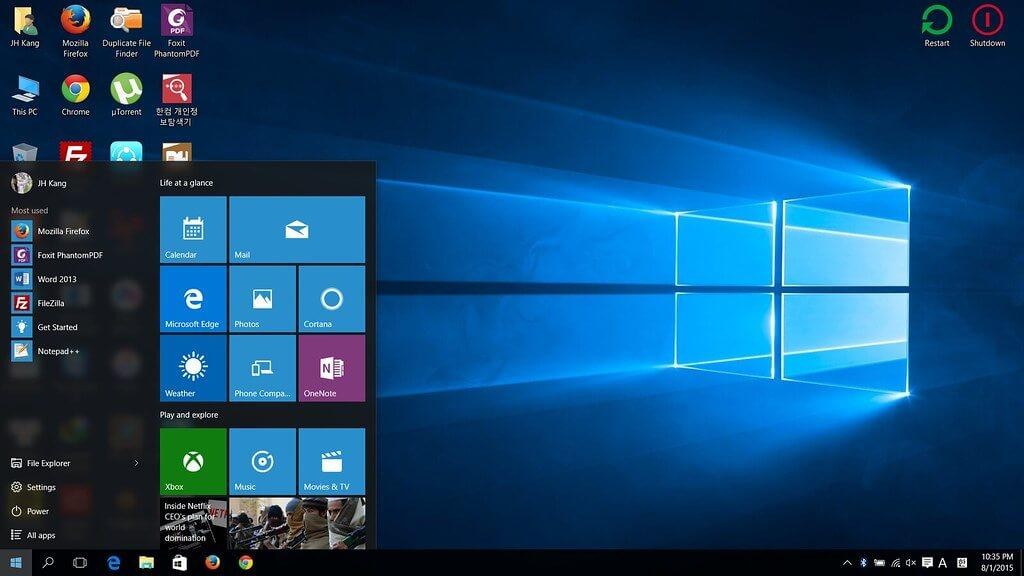
1. Restart PC
Restart adalah cara yang sederhana untuk memulihkan kinerja Windows di PC yang biasanya disebabkan karena terlalu lama menyala saat digunakan.
Dengan melakukan restart ini, sistem seperti operasi komputer akan beristirahat agar tidak terlalu lelah. Karena jika OS terlalu lelah dapat membuat performa komputer menjadi lemot.
Selain itu, Anda juga harus memperhatikan penggunaan tab halaman. Usahakan tidak terlalu banyak membuka tab halaman, karena bisa membuat kinerja Windows menurun.
2. Upgrade Windows 10
Upgrade Windows 10 selalu dilakukan oleh pihak Microsoft untuk memaksimalkan kinerja sistem sebelumnya.
Anda bisa periksa secara berkala di menu “pengaturan” untuk melihat pembaruan Windows 10. Apabila tersedia, Anda bisa langsung mengikuti petunjuk yang mengarahkan untuk upgrade.
Namun sebelum itu, pastikan file atau data-data penting sudah dicadangkan agar tidak hilang pada saat proses upgrade tengah berlangsung.
3. Disk Cache Readyboost
Setiap Windows memiliki fitur bawaan Disk Cache Readyboost untuk dapat menggunakan flash memori seperti USB flashdisk, SD Card, Compact Flash, yang berguna untuk meningkatkan kinerja PC.
Readyboost Bekerja melakukan monitor program yang berjalan di komputer dan bekerja otomatis untuk menyimpan berbagai file ke dalam flash memory.
Nantinya, Windows akan melakukan penyimpanan data dari SuperFecth ke flashdisk. Dengan demikian, memori sistem menjadi lebih ringan dan dapat digunakan untuk melakukan berbagai proses lainnya.
4. Disk Cleanup
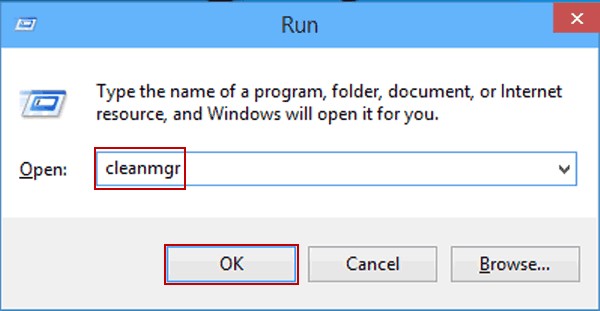
Cara mempercepat kinerja Windows 10 yang ke selanjutnya ialah dengan memanfaatkan Disk Cleanup yang juga merupakan sistem bawaan dari Windows, dan berfungsi untuk menghapus file sementara di komputer.
Anda bisa menemukan fitur Disk Cleanup di menu “Windows”, kemudian centang file atau data yang ingin dihapus, lalu klik “bersihkan file sistem” untuk mulai menghapusnya.
File atau data yang berhasil dihapus akan menyisakan ruang penyimpanan baru sehingga performa Windows tidak melambat.
5. Uninstall Software Tidak Penting
Biasanya ada beberapa software tidak penting yang di install secara manual maupun bawaan dari Windows, dan biasanya, perangkat bawaan itu bersifat bloatware yang tidak terlalu dibutuhkan.
Perangkat lunak yang terpasang dan bekerja aktif di komputer dapat memengaruhi performa sistem operasi.
Oleh karena demikian, sebaiknya pilih kembali bloatware yang kurang penting dan hapus agar tidak memperlambat kinerja Windows 10.
6. Matikan Efek Visual
Cukup banyak efek visual yang terdapat di Windows 10 dengan fungsi yang beragam untuk aksesoris tampilan PC agar menjadi lebih menarik.
Akan tetapi, memasang efek visual ini membutuhkan sumber daya tambahan yang dapat memperlambat performa komputer. Boleh saja menggunakan efek visual ini asalkan bisa terkontrol.
Efek-efek visual yang sebaiknya di nonaktifkan di antaranya ialah animated controls and elements inside windows, animated windows when minimizing and maximizing, Animation in the taskbar.
7. Jangan Operasikan Software Secara Bersamaan
Software atau aplikasi yang dijalankan secara bersamaan dapat mengakibatkan nge-lag yang cukup lama, dan juga bisa menurunkan kondisi performa komputer atau PC Anda.
Supaya kinerja sistem operasi (OS) kembali meningkat, pengguna dapat menekan tombol di keyboard alt, esc, del dan pilih task manager.
Setelah itu, klik pada disable program yang beroperasi bersamaan satu persatu secara manual dari fitur tersebut.
8. Gunakan SSD
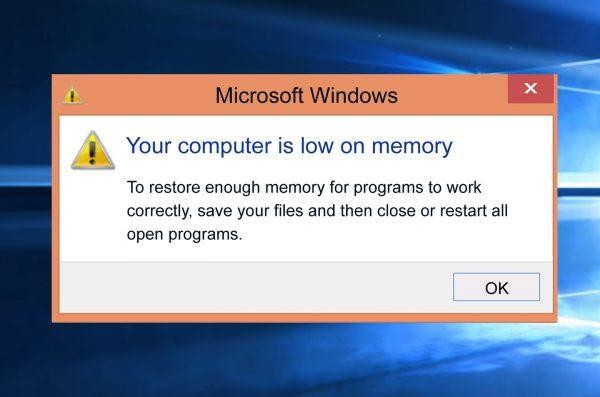
Untuk mengatasi masalah Windows 10 yang lemot bisa dengan memasang Solid State Drive (SSD) yang berfungsi untuk mempercepat atau meningkatkan performa komputer anda.
Perangkat yang dipasang SSD tidak akan lemot walaupun sistemnya digunakan secara bersamaan alias multitasking.
Jika dibandingkan dengan HDD (Hard Disk Drive), SSD memang didesain dengan teknologi yang lebih cepat dan lebih bisa menghemat konsumsi daya tahan baterai PC/Windows.
Baca Juga :
- Cara Optimasi Penyimpanan Hardisk Windows 10
- Tutorial Lengkap Cara Membagi Partisi Hardisk di Windows
9. Maintenance Secara Berkala
Pada sistem Windows 10 terdapat layanan built-in yang bisa digunakan untuk perawatan seperti memeriksa malware, memindai pembaruan dan defragmenting harddisk.
Biasanya, sistem maintenance ini beroperasi di latarbelakang. Namun, anda dapat merasakan perubahan performanya yang meningkat ketika menggunakan komputer.
Untuk cara perawatannya, anda dapat membuka “Control Panel” dan pilih “System and Security”, kemudian tekan “Security and Maintenance” untuk memulai perawatan perangkat.
10. Nonaktifkan Auto-starting
Ada beberapa sistem operasi di komputer Anda yang terpasang untuk running otomatis atau menjalankan programnya sendiri.
Akan tetapi, program otomatis itu dapat memperlambat performa OS di komputer Anda.
Cara mempercepat kinerja Windows 10 yang lambat karena terpasang auto-starting cukuplah mudah. Yakni, cukup dengan menonaktifkan sistem tersebut di pengaturan program di komputer Anda.
Akhir Kata
Demikianlah informasi lengkap seputar Cara mempercepat kinerja Windows 10. Semoga penyampaian di atas dari stylesportif ini bisa bermanfaat bagi Anda, dan orang lain di luar sana. Sekian Terima kasih telah berkunjung.





